So filtern sie daten horizontal in excel (mit beispiel)
Sie können die folgende Syntax verwenden, um horizontal angeordnete Zellen in Excel zu filtern:
=FILTER( B1:G4 , B2:G 2 = "value")
Diese spezielle Formel gibt die Spalten im Bereich B1:G4 zurück, wobei die Zellen im Bereich B2:G2 gleich „Wert“ sind.
Die folgenden Beispiele zeigen, wie diese Syntax mit dem folgenden Datensatz in Excel verwendet wird:
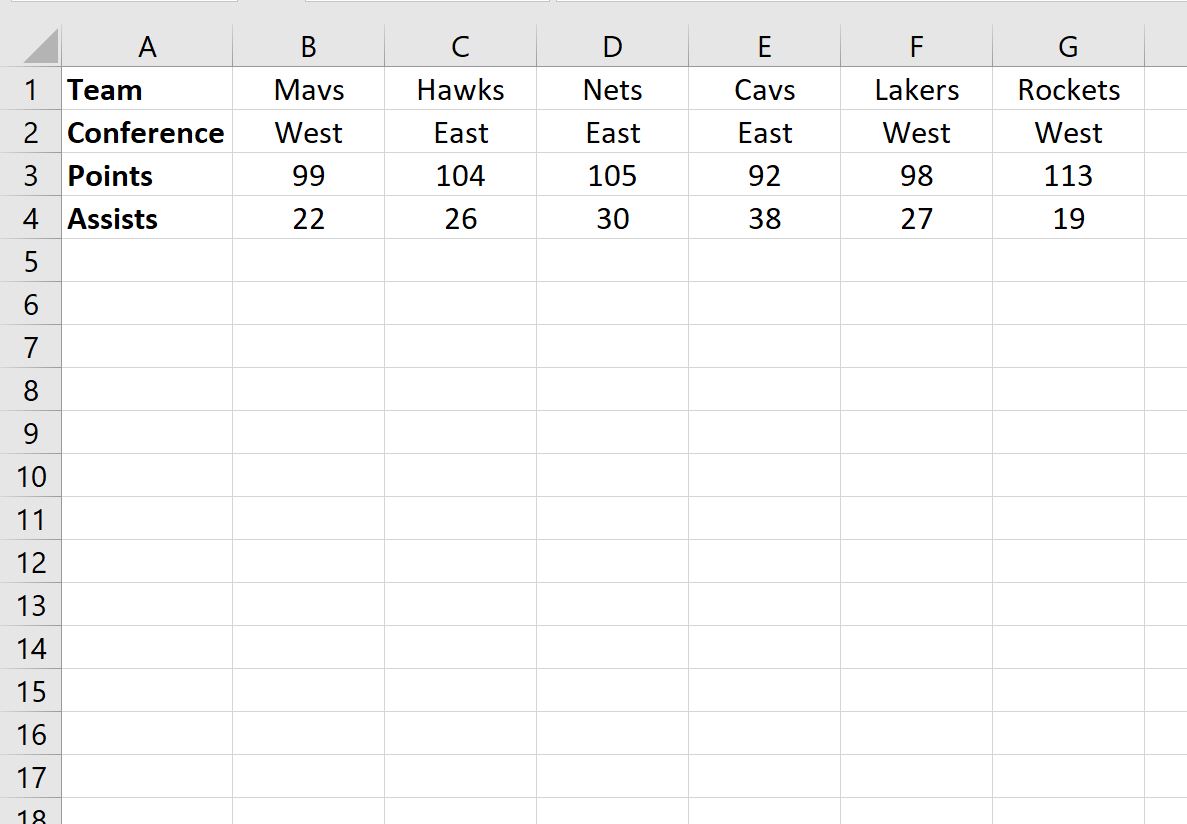
Beispiel 1: Daten basierend auf einer Zeichenfolge horizontal filtern
Wir können die folgende Formel in Zelle B8 eingeben, um die Daten so zu filtern, dass nur die Spalten angezeigt werden, in denen der Wert in der Konferenzzeile „West“ entspricht:
=FILTER( B1:G4 , B2:G 2 = "West")
Der folgende Screenshot zeigt, wie diese Formel in der Praxis angewendet wird:
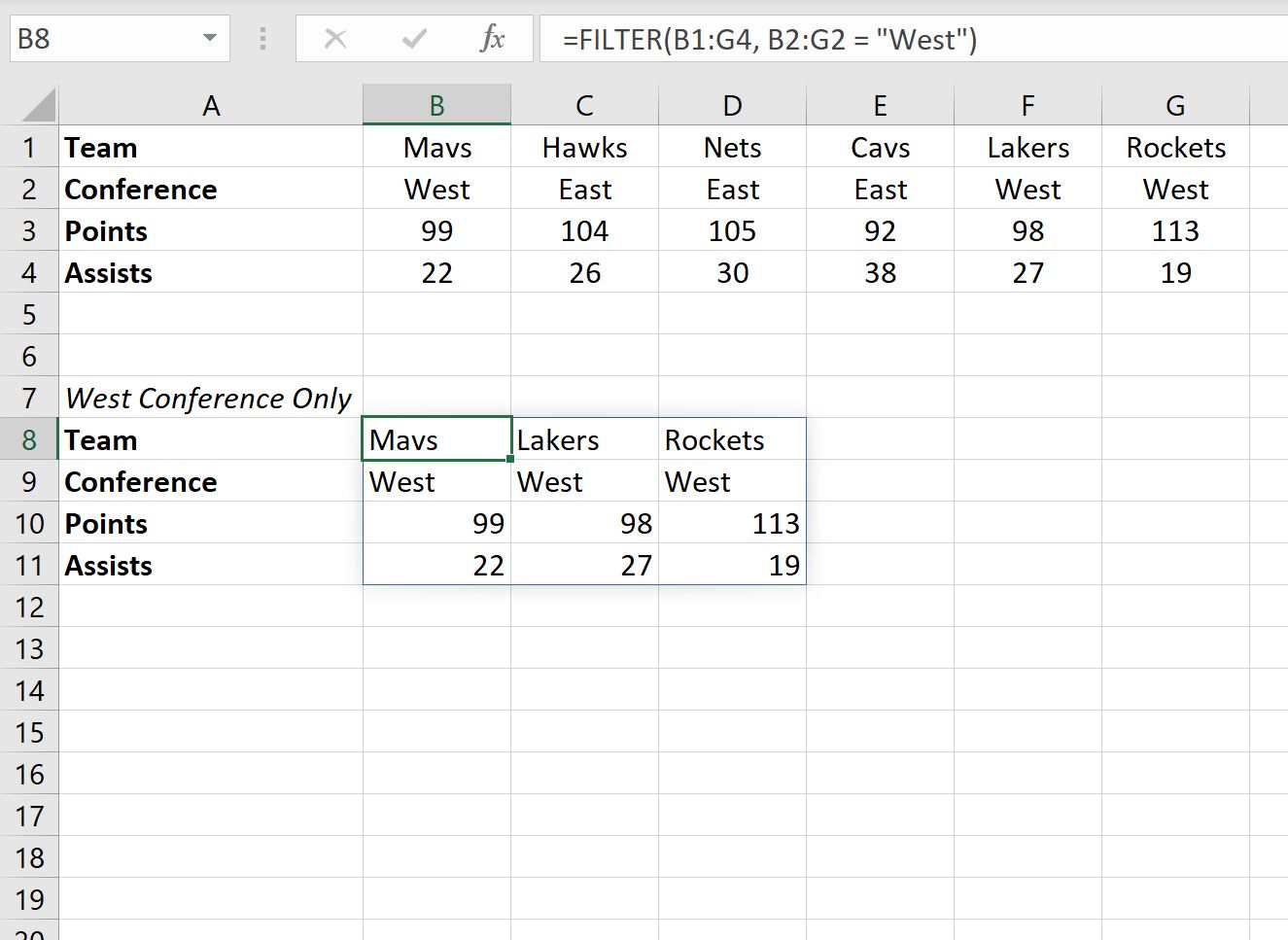
Beachten Sie, dass nur Spalten zurückgegeben werden, die „West“ in der Konferenzzeile enthalten.
Beispiel 2: Daten horizontal basierend auf einem numerischen Wert filtern
Wir können die folgende Formel in Zelle B8 eingeben, um die Daten so zu filtern, dass nur die Spalten angezeigt werden, deren Wert in der Zeile „Punkte“ größer als 100 ist:
=FILTER( B1:G4 , B3:G 3 > 100)
Der folgende Screenshot zeigt, wie diese Formel in der Praxis angewendet wird:
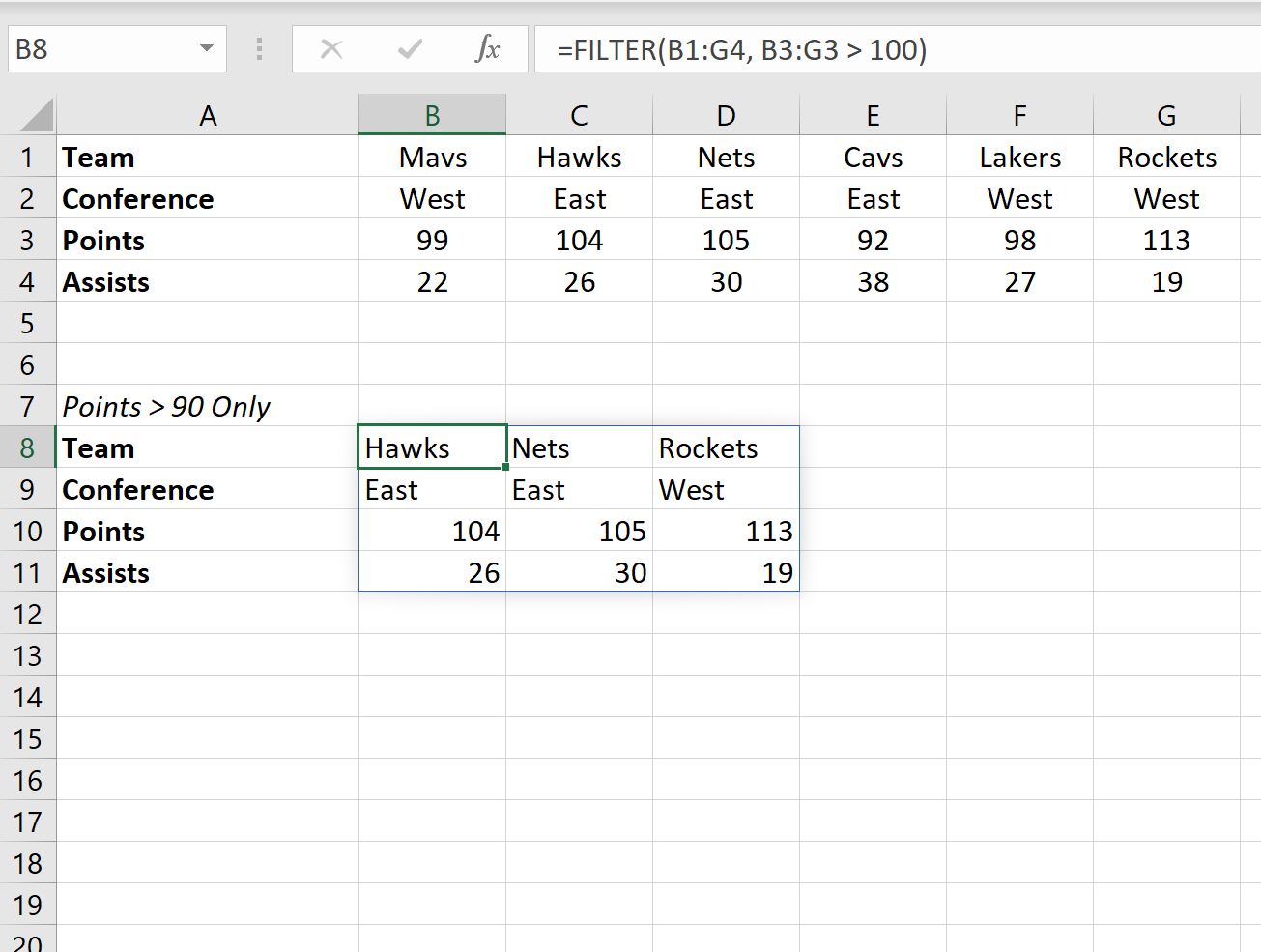
Beachten Sie, dass nur Spalten mit einem Wert größer als 100 in der Zeile „Punkte“ zurückgegeben werden.
Zusätzliche Ressourcen
In den folgenden Tutorials wird erläutert, wie Sie andere häufige Aufgaben in Excel ausführen:
Excel: So löschen Sie Zeilen mit bestimmtem Text
Excel: So überprüfen Sie, ob eine Zelle Teiltext enthält
Excel: So überprüfen Sie, ob die Zelle Listentext enthält